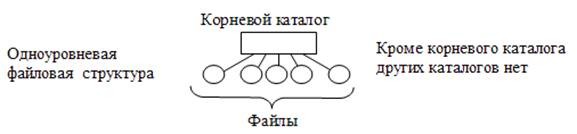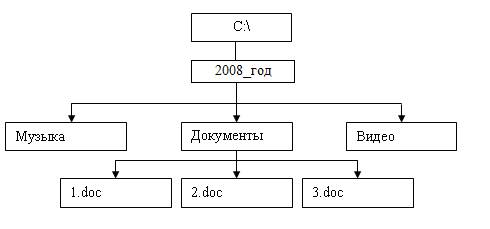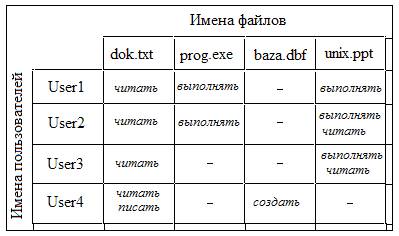Файловая система в Windows
Представляет собой запоминающее устройство с несколькими круглыми жесткими пластинами покрытыми слоем ферромагнитного материала расположенные на одной оси привода и с подвижными считывающими головками. В работе жесткого диска (винчестера) используется принцип магнитной записи. Мы не будем углубляться в устройство и работу жестких дисков, а рассмотрим в общих чертах файловую систему компьютера.
Файловая система компьютера (ФС) — описание способа хранения, распределения, наименования и обеспечения доступа к информации, хранящейся на жестком диске компьютера. Именно файловая система жесткого диска определяет правила наименования файлов и каталогов, ограничения на максимальные размеры файла и раздела, длину имени файла, максимальный уровень вложенности каталогов и другие моменты. Кстати, максимальный размер файла в файловой системе FAT32 составляет 4 Гбайта.
В ОС Windows наиболее распространенной на сегодняшний день является файловая система NTFS, заменившая устаревшую файловую систему FAT. Именно файловую систему NTFS лучше всего использовать на сегодняшний день. Чтобы жесткий диск можно было использовать в компьютере, его необходимо подготовить, отформатировать в выбранную файловую систему. Программа форматирования создает на жестком диске компьютера структуру в соответствии с правилами файловой системы Windows после чего диск становится виден в операционной системе и его можно использовать. Форматирование жесткого диска осуществляется силами операционной системы или сторонней программы. При этом выбирается тип файловой системы жесткого диска, размер кластера и способ форматирования.
Кластер — упрощенно, минимальная ячейка на жестком диске для хранения информации, эдакая коробочка для хранения файлов. Кластер имеет вполне конкретные стандартизованные размеры равные 512 байт раньше и 4 096 байт в настоящее время. В одном кластере хранится только один файл, если он меньше размера кластера, то все равно занимает весь кластер. Когда файл не помещается целиком в одном кластере, то он записывается кусочками по разным кластерам, необязательно соседним. Поскольку размеры файлов крайне редко кратны размеру кластера, то на диске файлы практически всегда занимают больше места, чем их реальный размер. Чтобы было понятнее, возьмем для наглядности такой пример. Есть 9 кирпичей, из них 3 белых и 6 красных, а в контейнер помещается только 5 кирпичей одного типа. Чтобы хранить наши кирпичи нам понадобится 3 контейнера, хотя емкость двух контейнеров 10 кирпичей. Вот наглядная иллюстрация, как это происходит.
В файловой системе компьютера происходит точно также. В этом легко убедиться, если кликнуть правой кнопкой мыши по файлу и выбрать свойства.
Файл размером 6 байт занимает в файловой системе жесткого диска 4 096 байт , т.е. один кластер. Соответственно маленький размер кластера больше подходит для хранения маленьких файлов, а большой размер кластера для хранения больших. Тогда место на диске будет использоваться более рационально. Так же происходит и с ярлыками.
Структура файловой системы Windows
Первоначально, вся информация в виде файлов записывалась в файловую систему Windows в одну кучу, однако с ростом количества информации и емкости дисков это стало очень неудобно. Попробуйте найти нужную вам вещь в коробке, среди десятков других. Выходом из этой ситуации стало создание древовидной структуры папок (директорий или каталогов) сильно облегчающих структурирование и поиск информации. Внутри каталога создаются подкаталоги, и файлы группируются по логическому принципу удобному пользователю.
Дальнейший рост емкости дисков привел к следующему очевидному шагу, разбить один физический носитель информации на несколько логических разделов (дисков). Логически выделенная часть смежных блоков на диске называется раздел (partition). Такая структура файловой системы применяется в настоящее время в операционной системе Windows.
Это позволяет упростить структурирование информации, повысить надежность хранения данных за счет разделения системных и пользовательских файлов, более гибко управлять правами доступа к файлам, увеличить скорость дисковых операций. Каждый созданный логический диск воспринимается операционной системой, как независимый, хотя фактически он виртуален. Благодаря этому каждому разделу жесткого диска можно назначить произвольную файловую систему или настроить размер кластера, а так же иметь несколько операционных систем на одном компьютере.
Первый физический сектор жесткого диска отведен для хранения главной загрузочной записи (MBR), необходимой для начальной загрузки операционной системы, а так же хранит таблицу разделов.
Разделы бывают двух видов: первичный (основной) и дополнительный (расширенный). В первом секторе основного раздела располагается загрузочный сектор, обеспечивающий загрузку ОС с данного раздела жесткого диска. Всего на физическом диске может быть четыре раздела и только один из них расширенный. Дополнительный раздел представляет собой оболочку для любого количества других логических разделов. Это позволяет обойти ограничение, только четыре раздела на физическом диске.
Вот и все, что мы хотели рассказать о файловой системе компьютера в операционной системе Windows.
Управление файлами, типы файлов, файловая система, атрибуты файла.
Доброго времени суток уважаемый пользователь, в этой статье речь пойдет о такой теме, как файлы. А именно мы рассмотрим: Управление файлами, типы файлов, файловая структура, атрибуты файла.
Файловая система
Одной из основных задач ОС является предоставление удобств пользователю при работе с данными, хранящимися на дисках. Для этого ОС подменяет физическую структуру хранящихся данных некоторой удобной для пользователя логической моделью, которая реализуется в виде дерева каталогов, выводимого на экран такими утилитами, как Norton Commander, Far Manager или Windows Explorer. Базовым элементом этой модели является файл, который так же, как и файловая система в целом, может характеризоваться как логической, так и физической структурой.
Управление файлами
Файл – именованная область внешней памяти, предназначенная для считывания и записи данных.
Файлы хранятся в памяти, не зависящей от энергопитания. Исключением является электронный диск, когда в ОП создается структура, имитирующая файловую систему.
Файловая система (ФС) — это компонент ОС, обеспечивающий организацию создания, хранения и доступа к именованным наборам данных — файлам.
Файловая система включает:Файловая система включает:
- Совокупность всех фалов на диске.
- Наборы структур данных, используемых для управления файлами (каталоги файлов, дескрипторы файлов, таблицы распределения свободного и занятого пространства на диске).
- Комплекс системных программных средств, реализующих различные операции над файлами: создание, уничтожение, чтение, запись, именование, поиск.
Задачи, решаемые ФС, зависят от способа организации вычислительного процесса в целом. Самый простой тип – это ФС в однопользовательских и однопрограммных ОС. Основные функции в такой ФС нацелены на решение следующих задач:
- Именование файлов.
- Программный интерфейс для приложений.
- Отображения логической модели ФС на физическую организацию хранилища данных.
- Устойчивость ФС к сбоям питания, ошибкам аппаратных и программных средств.
Задачи ФС усложняются в однопользовательских многозадачных ОС, которые предназначены для работы одного пользователя, но дают возможность запускать одновременно несколько процессов. К перечисленным выше задачам добавляется новая задача — совместный доступ к файлу из нескольких процессов.
Файл в этом случае является разделяемым ресурсом, а значит ФС должна решать весь комплекс проблем, связанных с такими ресурсами. В частности: должны быть предусмотрены средства блокировки файла и его частей, согласование копий, предотвращение гонок, исключение тупиков. В многопользовательских системах появляется еще одна задача: Защита файлов одного пользователя от несанкционированного доступа другого пользователя.
Еще более сложными становятся функции ФС, которая работает в составе сетевой ОС ей необходимо организовать защиту файлов одного пользователя от несанкционированного доступа другого пользователя.
Основное назначение файловой системы и соответствующей ей системы управления файлами– организация удобного управления файлами, организованными как файлы: вместо низкоуровневого доступа к данным с указанием конкретных физических адресов нужной нам записи, используется логический доступ с указанием имени файла и записи в нем.
Термины «файловая система» и «система управления файлами» необходимо различать: файловая система определяет, прежде всего, принципы доступа к данным, организованным как файлы. А термин «система управления файлами» следует употреблять по отношению к конкретной реализации файловой системы, т.е. это комплекс программных модулей, обеспечивающих работу с файлами в конкретной ОС.
Пример
Файловая система FAT (file allocation table) имеет множество реализаций как система управления файлами
- Система, разработанная для первых ПК называлась просто FAT (сейчас ее называют просто FAT-12) . Ее разрабатывали для работы с дискетами, и некоторое время она использовалась для работы с жесткими дисками.
- Потом ее усовершенствовали для работы с жесткими дисками большего объема, и эта новая реализация получила название FAT–16. это название используется и по отношению к СУФ самой MS-DOS.
- Реализация СУФ для OS/2 называется super-FAT (основное отличие – возможность поддерживать для каждого файла расширенные атрибуты).
- Есть версия СУФ и для Windows 9x/NT и т.д. (FAT-32).
Типы файлов
Обычные файлы: содержат информацию произвольного характера, которую заносит в них пользователь или которая образуется в результате работы системных и пользовательских программ. Содержание обычного файла определяется приложением, которое с ним работает.
Обычные файлы могут быть двух типов:
- Программные (исполняемые) – представляют собой программы, написанные на командном языке ОС, и выполняют некоторые системные функции (имеют расширения .exe, .com, .bat).
- Файлы данных – все прочие типы файлов: текстовые и графические документы, электронные таблицы, базы данных и др.
Каталоги – это, с одной стороны, группа файлов, объединенных пользователем исходя из некоторых соображений (например, файлы, содержащие программы игр, или файлы, составляющие один программный пакет), а с другой стороны – это особый тип файлов, которые содержат системную справочную информацию о наборе файлов, сгруппированных пользователями по какому-либо неформальному признаку (тип файла, расположение его на диске, права доступа, дата создания и модификация).
Специальные файлы – это фиктивные файлы, ассоциированные с устройствами ввода/вывода, которые используются для унификации механизма доступа к файлам и внешним устройствам. Специальные файлы позволяют пользователю осуществлять операции ввода/вывода посредством обычных команд записи с файлов или чтения из файлов. Эти команды обрабатываются сначала программами ФС, а затем на некотором этапе выполнения запроса преобразуются ОС в команды управления соответствующим устройством (PRN, LPT1 – для порта принтера (символьные имена, для ОС – это файлы), CON – для клавиатуры).
Пример. Copy con text1 (работа с клавиатурой).
Файловая структура
Файловая структура – вся совокупность файлов на диске и взаимосвязей между ними (порядок хранения файлов на диске).
Виды файловых структур:
- простая, или одноуровневая: каталог представляет собой линейную последовательность файлов.
- иерархическая или многоуровневая: каталог сам может входить в состав другого каталога и содержать внутри себя множество файлов и подкаталогов. Иерархическая структура может быть двух видов: «Дерево» и «Сеть». Каталоги образуют «Дерево», если файлу разрешено входить только в один каталог (ОС MS-DOS, Windows) и «Сеть» – если файл может входить сразу в несколько каталогов (UNIX).
- Файловая структура может быть представлена в виде графа, описывающего иерархию каталогов и файлов:
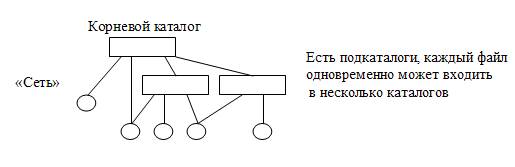

Типы имен файлов
Файлы идентифицируются именами. Пользователи дают файлам символьные имена, при этом учитываются ограничения ОС как на используемые символы, так и на длину имени. В ранних файловых системах эти границы были весьма узкими. Так в популярной файловой системе FATдлина имен ограничивается известной схемой 8.3 (8 символов — собственно имя, 3 символа — расширение имени), а в ОС UNIX System V имя не может содержать более 14 символов.
Однако пользователю гораздо удобнее работать с длинными именами, поскольку они позволяют дать файлу действительно мнемоническое название, по которому даже через достаточно большой промежуток времени можно будет вспомнить, что содержит этот файл. Поэтому современные файловые системы, как правило, поддерживают длинные символьные имена файлов.
Например, Windows NT в своей файловой системе NTFS устанавливает, что имя файла может содержать до 255 символов, не считая завершающего нулевого символа.
При переходе к длинным именам возникает проблема совместимости с ранее созданными приложениями, использующими короткие имена. Чтобы приложения могли обращаться к файлам в соответствии с принятыми ранее соглашениями, файловая система должна уметь предоставлять эквивалентные короткие имена (псевдонимы) файлам, имеющим длинные имена. Таким образом, одной из важных задач становится проблема генерации соответствующих коротких имен.
Символьные имена могут быть трех типов: простые, составные и относительные:
- Простое имя идентифицирует файл в пределах одного каталога, присваивается файлам с учетом номенклатуры символа и длины имени.
- Полное имя представляет собой цепочку простых символьных имен всех каталогов, через которые проходит путь от корня до данного файла, имени диска, имени файла. Таким образом, полное имя является составным, в котором простые имена отделены друг от друга принятым в ОС разделителем.
- Файл может быть идентифицирован также относительным именем. Относительное имя файла определяется через понятие «текущий каталог». В каждый момент времени один из каталогов является текущим, причем этот каталог выбирается самим пользователем по команде ОС. Файловая система фиксирует имя текущего каталога, чтобы затем использовать его как дополнение к относительным именам для образования полного имени файла.
В древовидной файловой структуре между файлом и его полным именем имеется взаимно однозначное соответствие – «один файл — одно полное имя». В сетевой файловой структуре файл может входить в несколько каталогов, а значит может иметь несколько полных имен; здесь справедливо соответствие – «один файл — много полных имен».
Для файла 2.doc определить все три типа имени, при условии, что текущим каталогом является каталог 2008_год.
- Простое имя: 2.doc
- Полное имя: C:\2008_год\Документы\2.doc
- Относительное имя: Документы\2.doc
Атрибуты файлов
Важной характеристикой файла являются атрибуты. Атрибуты – это информация, описывающая свойства файлов. Примеры возможных атрибутов файлов:
- Признак «только для чтения» (Read-Only);
- Признак «скрытый файл» (Hidden);
- Признак «системный файл» (System);
- Признак «архивный файл» (Archive);
- Тип файла (обычный файл, каталог, специальный файл);
- Владелец файла;
- Создатель файла;
- Пароль для доступа к файлу;
- Информация о разрешенных операциях доступа к файлу;
- Время создания, последнего доступа и последнего изменения;
- Текущий размер файла;
- Максимальный размер файла;
- Признак «временный (удалить после завершения процесса)»;
- Признак блокировки.
В файловых системах разного типа для характеристики файлов могут использоваться разные наборы атрибутов (например, в однопользовательской ОС в наборе атрибутов будут отсутствовать характеристики, имеющие отношение к пользователю и защите (создатель файла, пароль для доступа к файлу и т.д.).
Пользователь может получать доступ к атрибутам, используя средства, предоставленные для этих целей файловой системой. Обычно разрешается читать значения любых атрибутов, а изменять – только некоторые, например можно изменить права доступа к файлу, но нельзя изменить дату создания или текущий размер файла.
Права доступа к файлу
Определить права доступа к файлу — значит определить для каждого пользователя набор операций, которые он может применить к данному файлу. В разных файловых системах может быть определен свой список дифференцируемых операций доступа. Этот список может включать следующие операции:
- создание файла.
- уничтожение файла.
- запись в файл.
- открытие файла.
- закрытие файла.
- чтение из файла.
- дополнение файла.
- поиск в файле.
- получение атрибутов файла.
- установление новых значений атрибутов.
- переименование.
- выполнение файла.
- чтение каталога и др.
В самом общем случае права доступа могут быть описаны матрицей прав доступа, в которой столбцы соответствуют всем файлам системы, строки — всем пользователям, а на пересечении строк и столбцов указываются разрешенные операции:
В некоторых системах пользователи могут быть разделены на отдельные категории. Для всех пользователей одной категории определяются единые права доступа, например в системе UNIX все пользователи подразделяются на три категории: владельца файла, членов его группы и всех остальных.